Use formas SDL (Linguagem de Especificação e Descrição), projetadas para padrões da União Internacional de Telecomunicações, para criar fluxogramas orientados a objetos que documentam redes de comunicações e sistemas de telecomunicações.
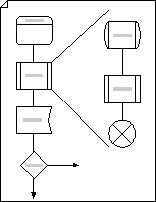
-
Inicie o Visio.
-
No modelo/categoria Fluxograma, clique em Diagrama de SDL e clique em Create.
-
Para cada etapa do processo que você está documentando, arraste uma forma de fluxograma para o desenho.
-
Conecte as formas.
-
Arraste uma forma de um estêncil para a página de desenho e posicione-a perto de outra forma.
-
Mantenha o ponteiro sobre a forma até que as setas de Conexão Automática apareçam ao redor da forma.
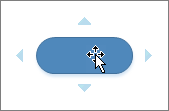
-
Mantenha o ponteiro sobre a seta na direção desejada para adicionar uma forma.
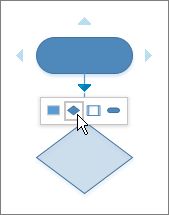
Aparece uma minibarra de ferramentas que contém as quatro primeiras Formas Rápidas que estão atualmente no estêncil Formas Rápidas. Quando você deixa o ponteiro sobre uma forma na barra de ferramentas, o Visio exibe uma prévia dessa forma na página. O que é Formas Rápidas?
-
Clique na forma que você deseja adicionar.
As formas agora estão conectadas.
-
-
Para adicionar texto a uma forma, selecione-o e digite-o. Quando terminar de digitar, clique fora do bloco de texto.
-
Você pode numerar as formas em seu fluxograma para ilustrar a sequência de etapas do processo.
-
Em um fluxograma, selecione as formas que você deseja numerar.
-
Na guia Exibição, clique em Suplementos > Formas de Número do Visio Extras >.
-
Na guia Geral , em Operação, clique em Número Automático. Em Aplicar a, clique em Formas Selecionadas e clique em OK.
Dica: Para numerar automaticamente novas formas de fluxograma à medida que elas são arrastadas para a página, na caixa de diálogo Formas de Número , clique em Continuar forma de numeração conforme descartada na página.
-










